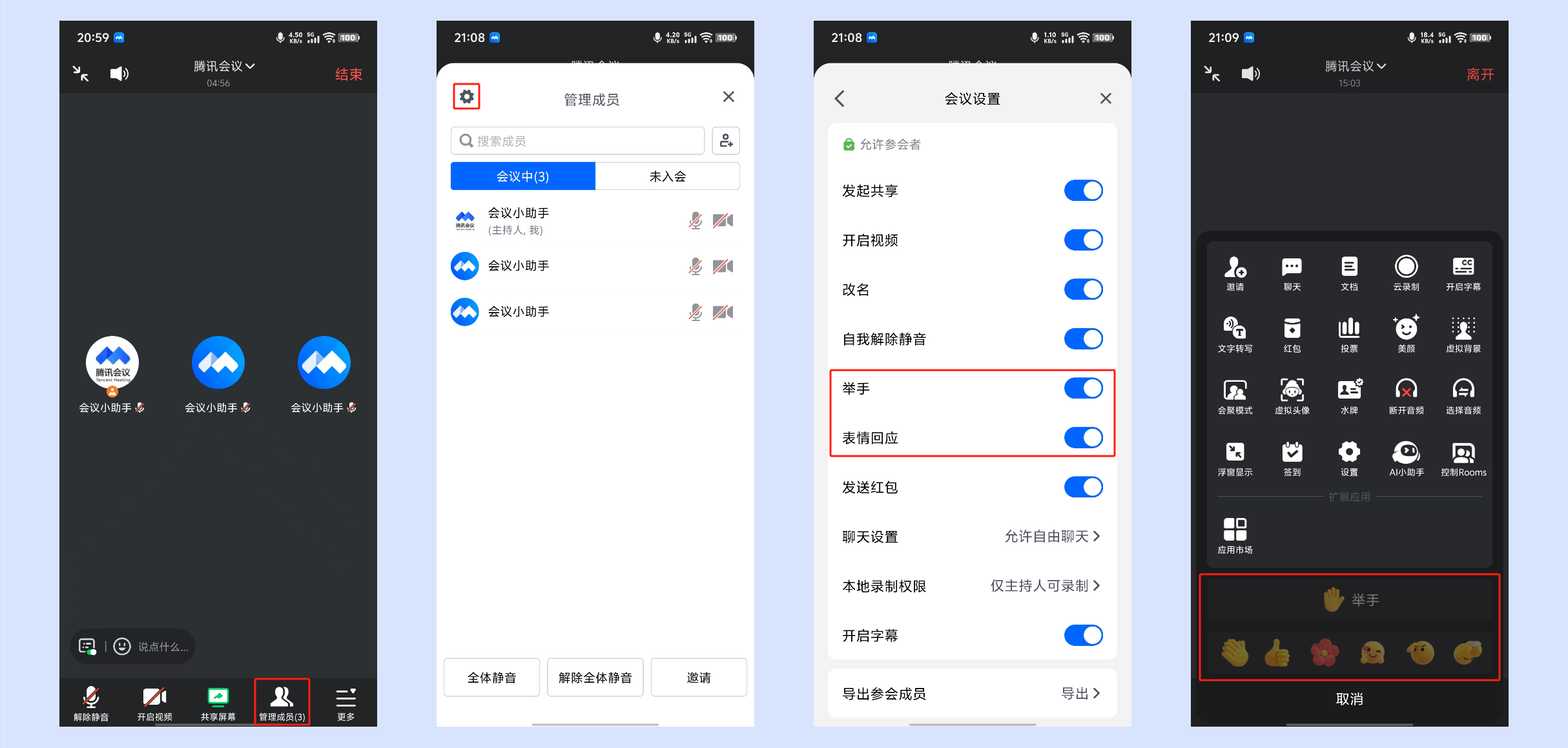功能介绍
为了解决会中氛围不够热烈,以及演讲者在分享时想要跟其他成员互动的需求,我们支持了表情回应功能。在老师讲课、分享会、好友线上聚会等场景,您可以使用表情回应功能。提升会中氛围,增强互动和趣味性。
使用条件
登录用户:免费版、专业版、商业版、企业版、教育版、教育加强版用户。
版本要求:客户端3.15版本及以上。
系统要求:Windows /macOS/iOS/Android。
使用互动回应
Windows/macOS
1. 会中单击左下角手掌按钮,即可选择发送表情、举手。
2. 单击举手后,将展示您在举手的状态,该举手状态会中所有角色可见。同时会弹出手放下按钮,单击即可取消举手。
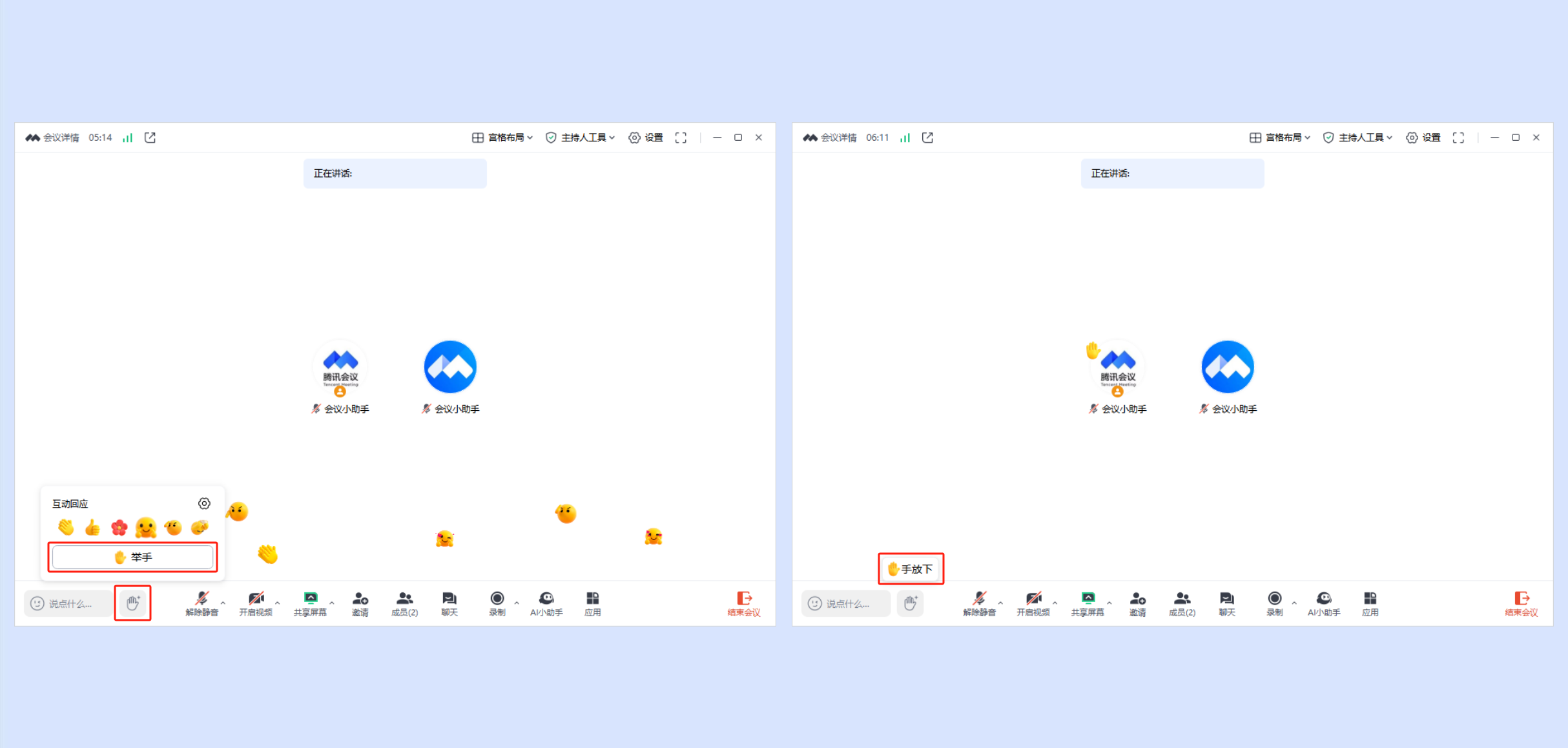
3. 单击举手后,仍可以单击手掌按钮,选择发送表情、将手放下。
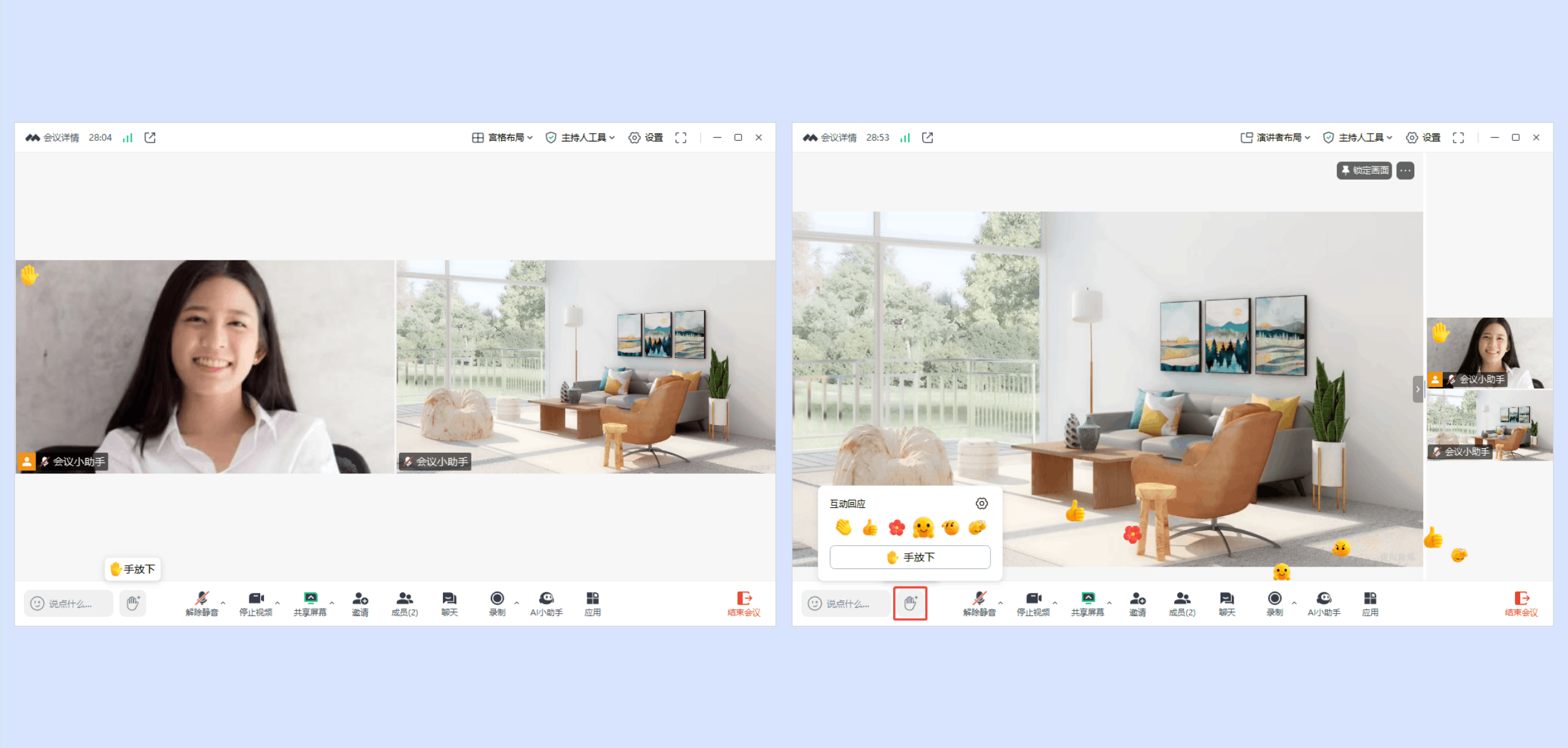
Android/iOS
1. 会中单击底部工具栏更多,即可选择发送表情、举手。
2. 当单击表情后,表情栏将收至界面底部,仍可单击发送表情,单击界面任意位置即可收起表情栏。
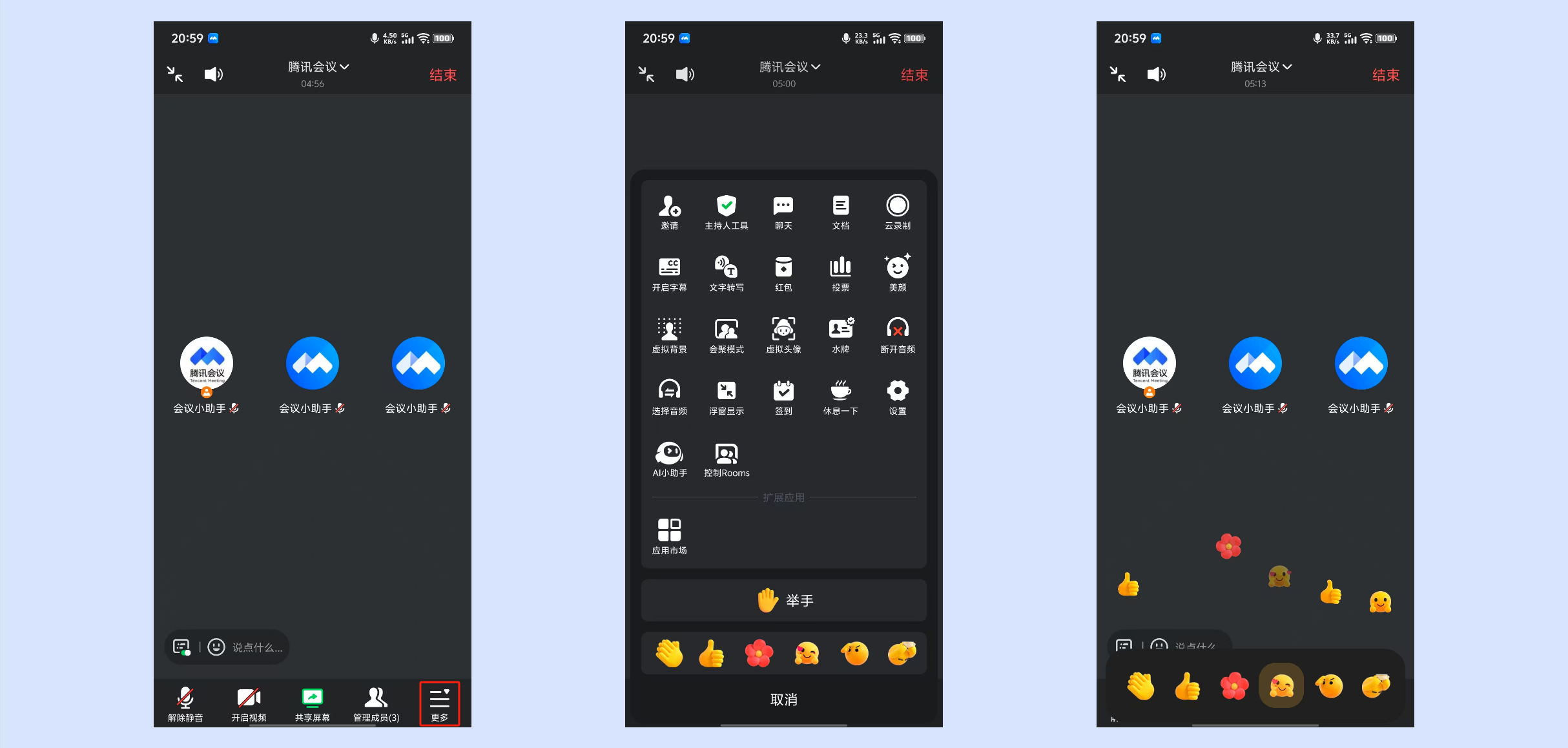
3. 当单击举手后,将展示您在举手的状态,该举手状态会中所有角色可见。同时会弹出手掌按钮,单击可选择将手放下。
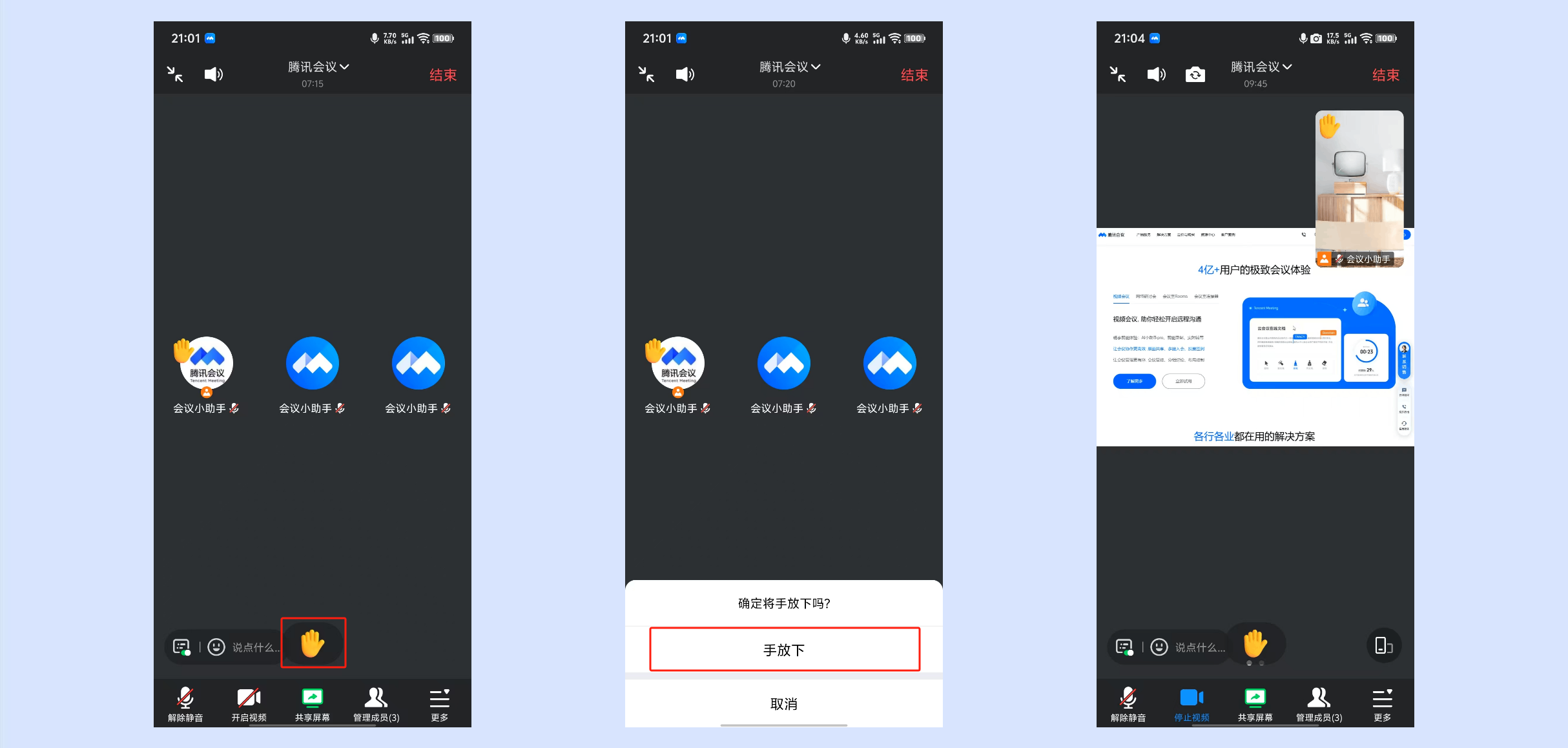
4. 当处于举手状态时,仍可以单击底部工具栏更多,选择发送表情、将手放下。
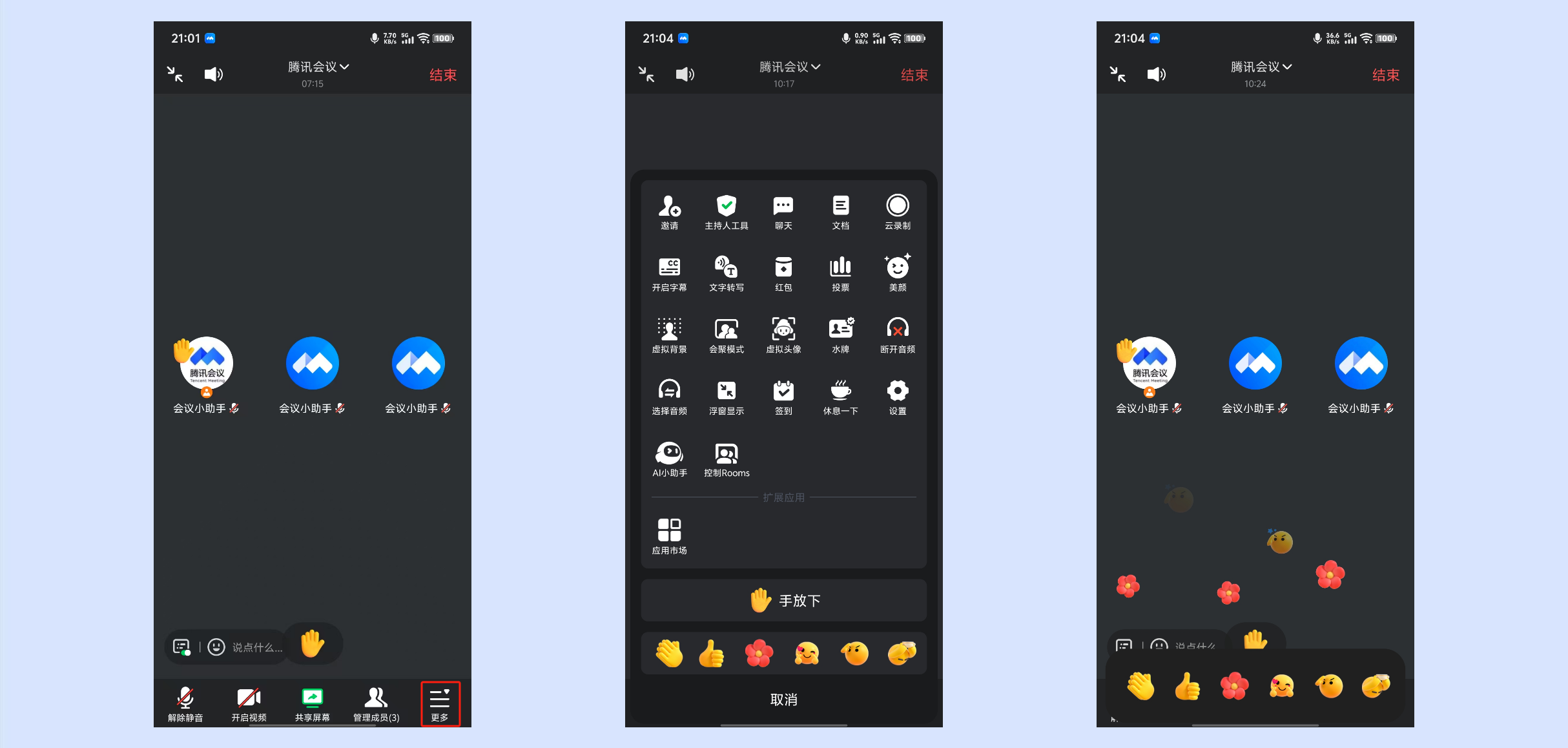
管控互动回应
Windows/macOS
1. 当有成员举手时,将会显示举手图标,并在主持人画面底部弹出xxx正在举手的气泡提示,单击即可在管理成员窗口中查看正在举手的成员,选中该成员可将其手放下。
当有多个成员举手时,可单击底部全部手放下统一管控。
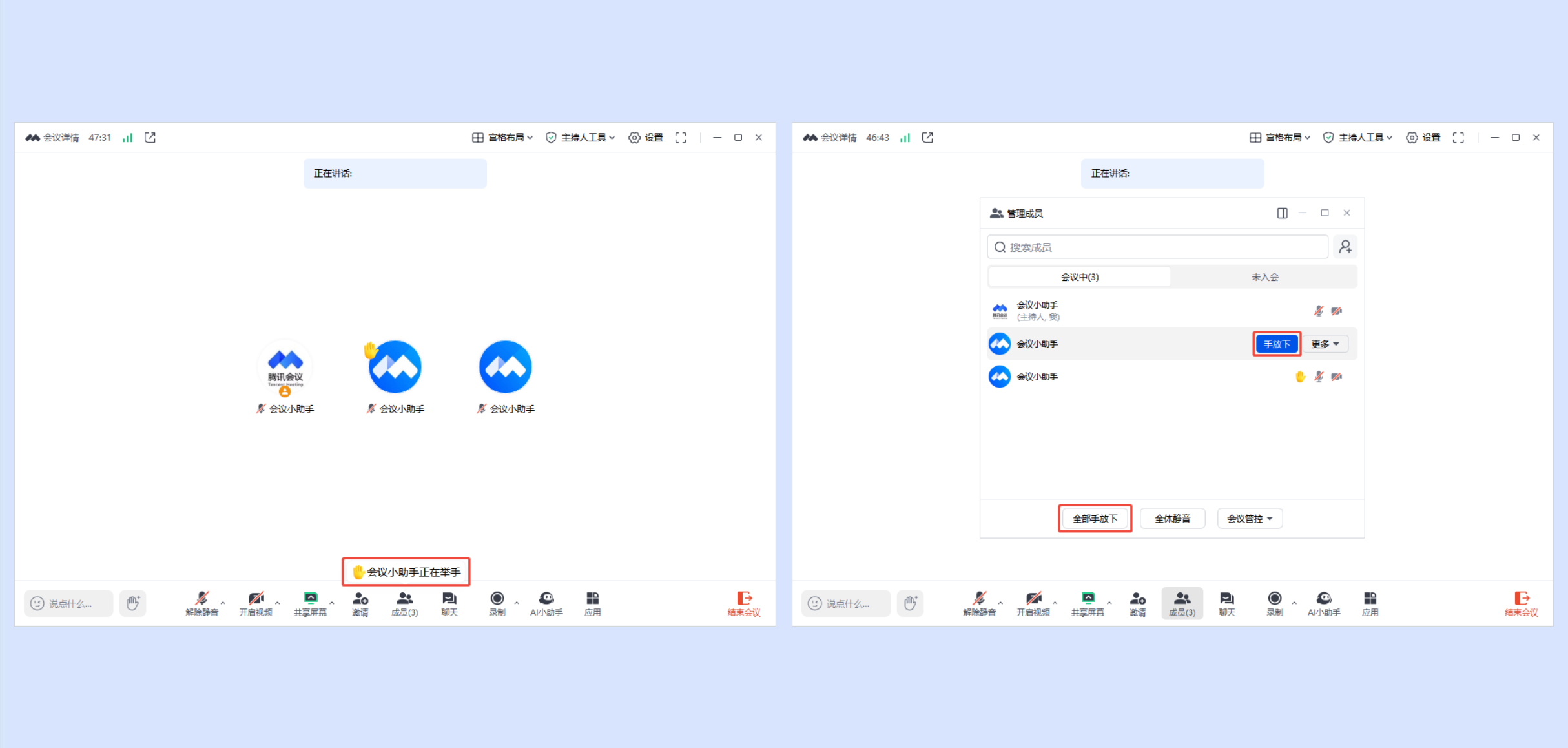
2. 可单击左下角手掌按钮 > 设置按钮,设置是否允许成员举手、允许成员表情回应。
3. 还可以单击底部工具栏成员,选择会议管控,设置是否允许成员举手、允许成员表情回应。
关闭后,会中成员将不可举手、发送表情,仅主持人/联席主持人可正常发送。
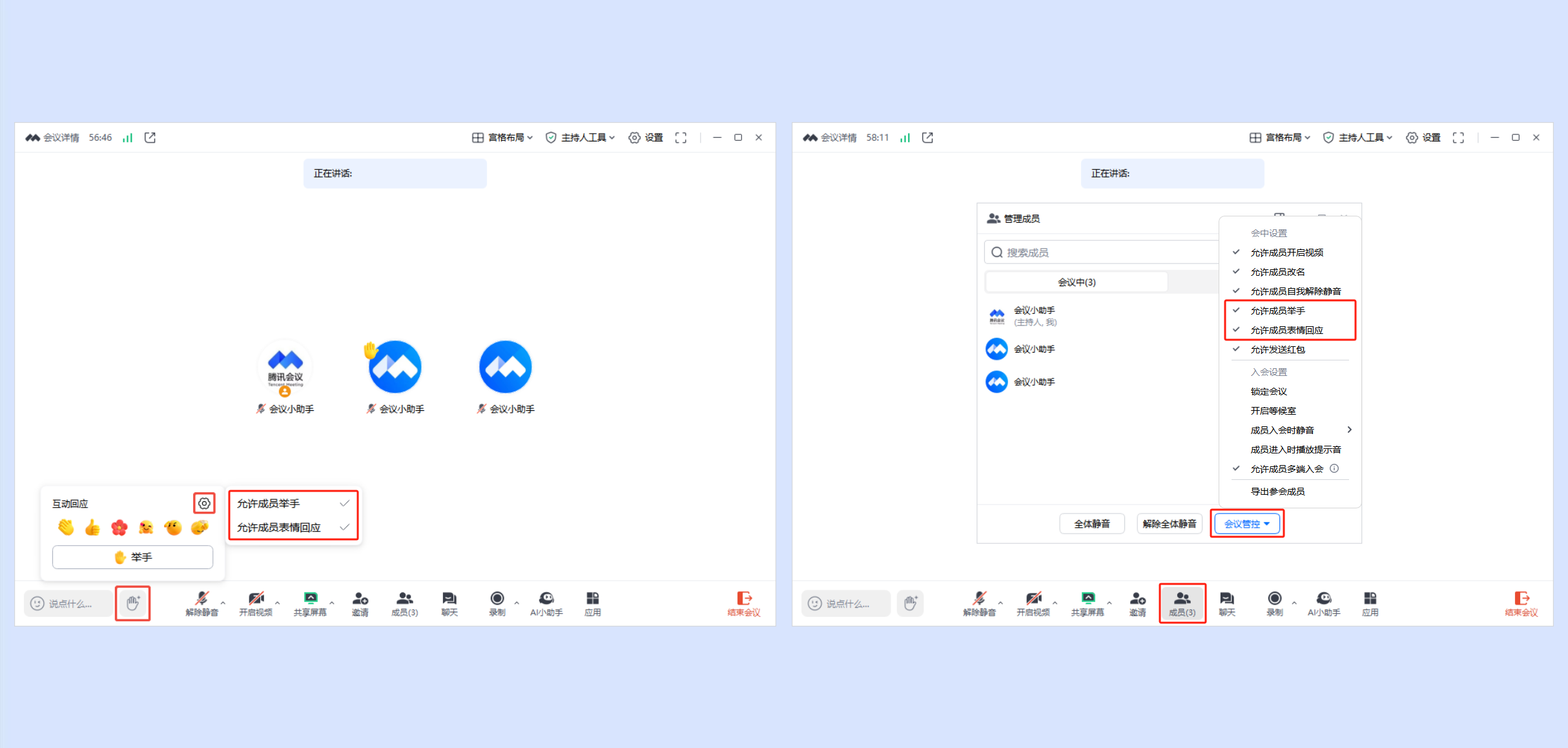
Android/iOS
1. 当有成员举手时,将会显示举手图标,并在主持人画面底部弹出 xxx正在举手的气泡提示,单击即可在管理成员窗口中查看正在举手的成员,单击该成员可选择将手放下。
当有多个成员举手时,可单击底部全部手放下统一管控。
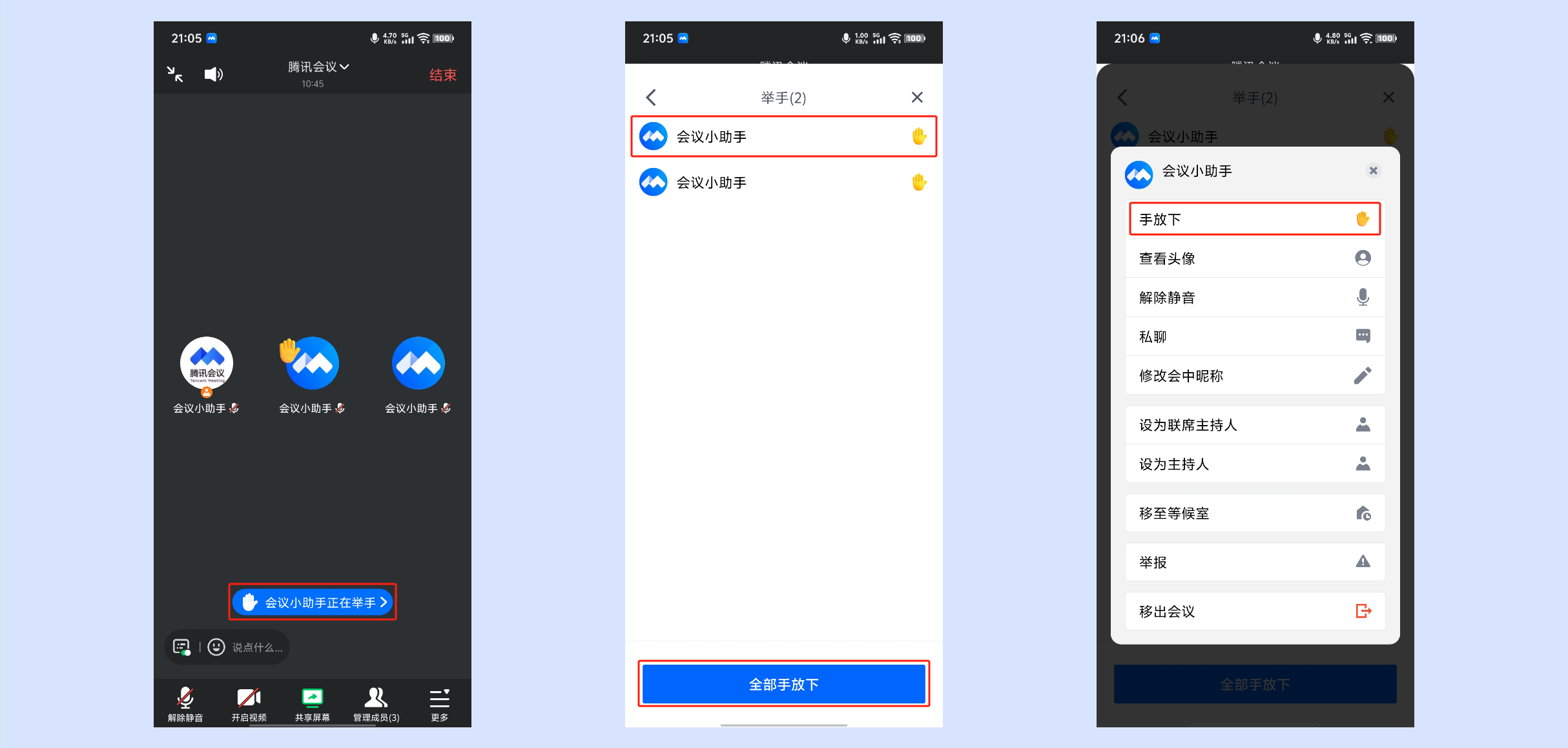
2. 可单击底部工具栏管理成员,单击左上角设置按钮,取消勾选举手、表情回应来限制会中成员表情回应能力。
关闭后,会中成员将不可举手、发送表情,仅主持人/联席主持人可正常发送。